电脑自动重启是什么原因,详细教您电脑自动重启什么解决
- 分类:win8 发布时间: 2018年01月11日 12:02:40
电脑故障永远是我们经常需要面对的难题。这不,有用户就遇到了电脑自动重启的情况,原本好好的电脑,怎么会如此呢?如果是办公人员,那么他们所做的工作将会前功尽弃,下面,小编就来跟大家分享电脑自动重启的解决方法。
电脑自动重启是什么原因?有用户就问到了,这可能是由于病毒造成的,有或许是系统文件损坏了造成的,还可能是由于机箱电源功率不足、直流输出不纯、动态反应迟钝造成的等等,原因有很多,那么该怎么去解决呢?别慌,下面,小编就给大家介绍电脑自动重启的解决方法了。
电脑自动重启是什么原因
系统失败导致自动重启
鼠标右键点击“我的电脑”,选择“属性”
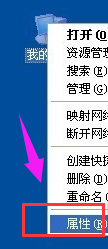
重启电脑图解-1
切换到“高级”选项卡,单击启动和故障恢复的“设置”按钮
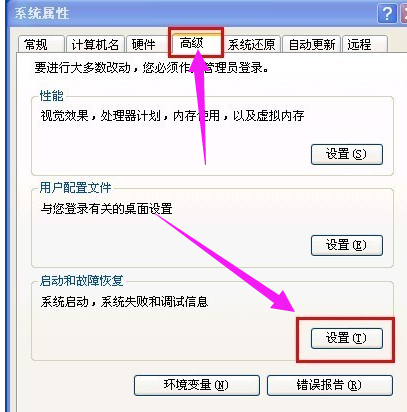
系统重启电脑图解-2
在系统失败选项下将“自动重新启动”的复选框去掉,然后一路单击“确定”按钮使设置生效。
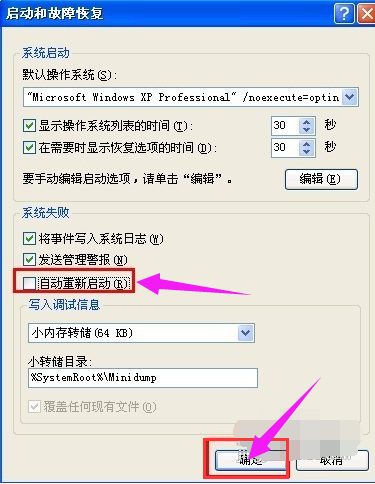
自动重启电脑图解-3
USB设备问题
如今市面上的USB设备各式各样,有时USB设备出现故障也会导致电脑自动重启的现象,这时我们应立即拔掉USB的接口以免再次发生此类状况

自动重启电脑图解-4
启用高级电源支持
打开“开始”菜单,点击“运行”,在打开框中输入“regedit”命令,按“确定”按钮
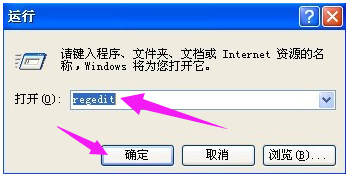
系统重启电脑图解-5
打开“注册表编辑器”窗口,在注册表树中(左侧窗口)依次展开以下分支
HKEY_LOCAL_MACHINE\SOFTWARE\Microsoft\Windows NT\CurrentVersion\Winlogon
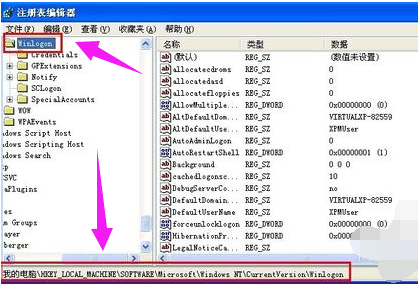
电脑电脑图解-6
在右边窗口找到并双击打开数值名称“PowerdownAfterShutdown”的字符串键值,将数值数据修改为“1”,设置完成户单击“确定”按钮即可生效

电脑电脑图解-7
网卡电源设置
鼠标右键点击“我的电脑”,选择“管理”
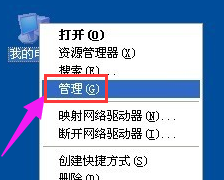
系统重启电脑图解-8
打开“计算机管理”窗口,在左侧的控制台树单击系统工具下的“设备管理器”项,
在右边窗口展开“网络适配器”,出来的项目双击打开网卡
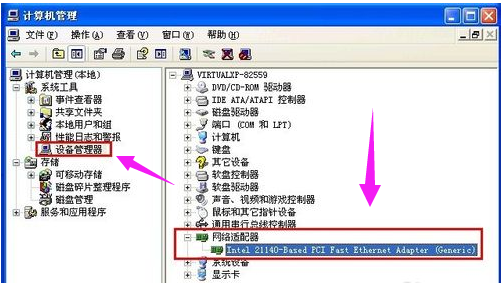
自动重启电脑图解-9
切换到“电源管理”选项卡,确保“允许计算机关闭这个设备以节约电源”复选框的勾是打上的,“允许这台设备使计算机脱离待机状态”复选框是未勾选的,操作完成后单击“确定”按钮
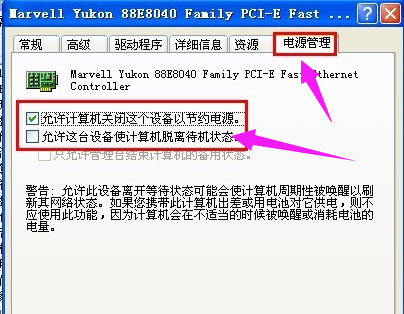
系统重启电脑图解-10
软件/驱动程序不兼容:
如果是软件或驱动程序不兼容导致电脑自动重启,那么就需要进一步的排查,进行这项故障诊断工作必须具备一定的计算机基础知识,并且还需要主人回忆最近对系统做了哪些更改,并且最近新增了哪些软件或驱动程序
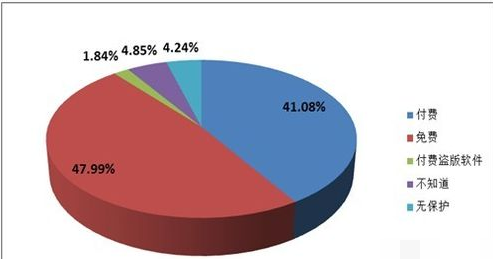
电脑电脑图解-11
利用事件查看器来查看自动重启故障的错误日志
右击“我的电脑”,单击“管理”命令。
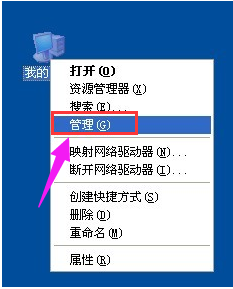
自动重启电脑图解-12
打开“计算机管理”,在控制台树窗口单击系统工具下的“事件查看器”——“系统”,这时我们会看到类型为“错误”的事件,打开来看看有没有记录关键的消息
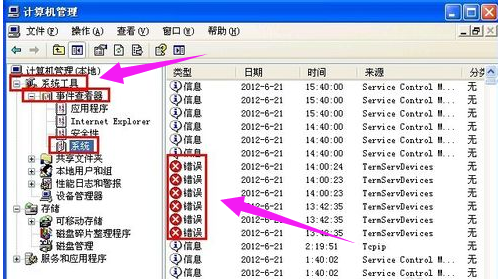
自动重启电脑图解-13
病毒/木马
病毒/木马能促使计算机系统发生很多奇奇怪怪的故障问题,当然电脑无缘无故自动重启也不例外,
使用软件将其查杀。
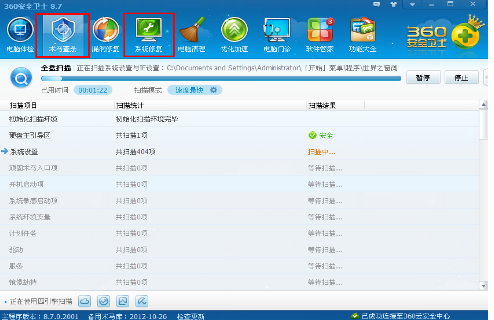
电脑电脑图解-14
以上就是解决电脑自动重启的方法了。
猜您喜欢
- WINDOWS7重裝系统图文教程2016/12/07
- 雷锋一键重装系统教程2016/10/18
- 无线鼠标怎么连接到电脑上..2020/01/08
- uefi启动的u盘安装方法图解2017/10/05
- u盘数据恢复注意事项2016/10/24
- 小米电脑一键重装系统xp教程..2019/09/09
相关推荐
- 告诉你华为平板电脑怎么样.. 2018-12-11
- 笔者教你zip是什么意思 2018-12-07
- 软碟通制作u盘启动过程图解.. 2016-10-19
- win7无法自动修复此计算机 2014-01-04
- dxf文件怎么打开,详细教您dxf文件怎么.. 2018-06-09
- 笔记本u盘重装系统教程,详细教您笔记.. 2018-05-04




 粤公网安备 44130202001059号
粤公网安备 44130202001059号